Cách sửa lỗi màn hình iPhone không xoay
Tính năng xoay iPhone cho phép bạn xem video toàn màn hình, sử dụng thiết bị thoải mái trên giường, cho phép nhiều tùy chọn hơn (như trong ứng dụng Máy tính),…
Tắt khóa hướng dọc trên iPhone
Thao tác này gần như xử lý được 90% trường hợp. Nguyên nhân là có thể bạn đã bật khoá chống xoay màn hình. Khi khóa hướng dọc được bật, màn hình iPhone của bạn sẽ ở chế độ dọc và không xoay sang chế độ ngang (ngoại trừ trong một số ứng dụng nhất định như YouTube có cơ chế xoay bổ sung của chúng).
Để tắt khóa xoay màn hình, hãy làm theo các bước dưới đây:
- Mở Trung tâm điều khiển lên.
- Kiểm tra biểu tượng khóa xoay màu đỏ? Nếu có, hãy nhấn vào nó để tắt khóa và bật tính năng xoay màn hình tự do.
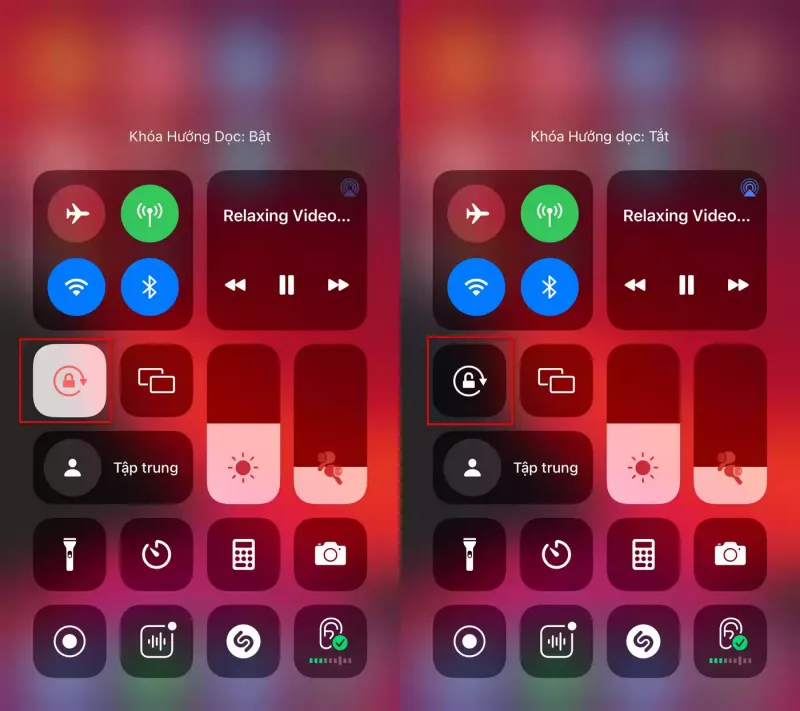
- Bây giờ, hãy mở một ứng dụng phù hợp như Safari hoặc Tin nhắn và xoay iPhone của bạn.
Màn hình sẽ xoay lại bình thường.
Không phải tất cả các ứng dụng đều được thiết kế để hoạt động ở chế độ ngang
Ví dụ: trên iPhone 11 các ứng dụng có sẵn như Điện thoại, Nhạc, App Store, Thời tiết, Lời nhắc, Sức khỏe,… đều không xoay ngang được. Nhưng iMovie, Cài đặt, Danh bạ, Safari, Tin nhắn, Lịch, Tệp, v.v., xoay tự do.
Ngoài ra, một số ứng dụng như Sách không xoay khi bạn đang ở bên trong chúng để điều hướng các danh mục, v.v. Nhưng khi bạn đang đọc sách, màn hình sẽ xoay.
Màn hình FaceTime không xoay. Nhưng khi bạn đang gọi điện, màn hình sẽ có thể xoay ngang.
Các ứng dụng của bên thứ ba cũng vậy. Nhiều ứng dụng hỗ trợ xoay ngang, nhưng nhiều ứng dụng thì không.
Ngoài ra, với màn hình Home Screen cũng có sự khác biệt. Bạn có thể xoay Home Screen của iPhone sang chế độ nằm ngang trên các mẫu Plus và Max (như iPhone 6 Plus, iPhone 12 Pro Max, v.v.). Nhưng trên các máy nhỏ hơn (như iPhone 6s nhỏ chẳng hạn), Home screen sẽ không xoay.
Kết luận: Việc xoay màn hình phụ thuộc vào ứng dụng và kiểu iPhone bạn đang sử dụng. Nói chung, hầu hết các ứng dụng đều cho phép xoay. Để kiểm tra xem xoay màn hình có hoạt động hoàn hảo hay không, hãy mở ứng dụng Safari (ứng dụng này hỗ trợ xoay trên tất cả các kiểu máy iPhone). Hãy xoay iPhone của bạn. Nếu nó xoay, mọi thứ đều ổn.
Buộc thoát khỏi ứng dụng iOS
Ngay cả khi đã làm theo các giải pháp trên, tính năng xoay màn hình iPhone vẫn không hoạt động? Trong trường hợp này, buộc thoát ứng dụng và bắt đầu lại.
Khởi động lại iPhone của bạn
Như thường lệ, bạn hãy tính đến giải pháp khởi động lại iPhone. Nó có thể khắc phục các vấn đề cơ bản như xoay màn hình. Ngoài ra, nếu iPhone của bạn chưa được cập nhật, hãy đảm bảo bạn tải xuống và cài đặt phiên bản iOS mới nhất hiện có.
Tắt chế độ thu phóng
Bạn có sử dụng cài đặt hiển thị được thu phóng không? Nếu có, một số ứng dụng nhất định sẽ không xoay trừ khi bạn đặt cài đặt màn hình thành tiêu chuẩn. Để đảm bảo rằng tất cả các ứng dụng tương thích xoay tự do, hãy làm theo các bước dưới đây để tắt tính năng thu phóng màn hình.
- Vài Cài đặt > Màn hình & Độ sáng.
- Cuộn xuống dưới cùng và nhấn vào Xem.
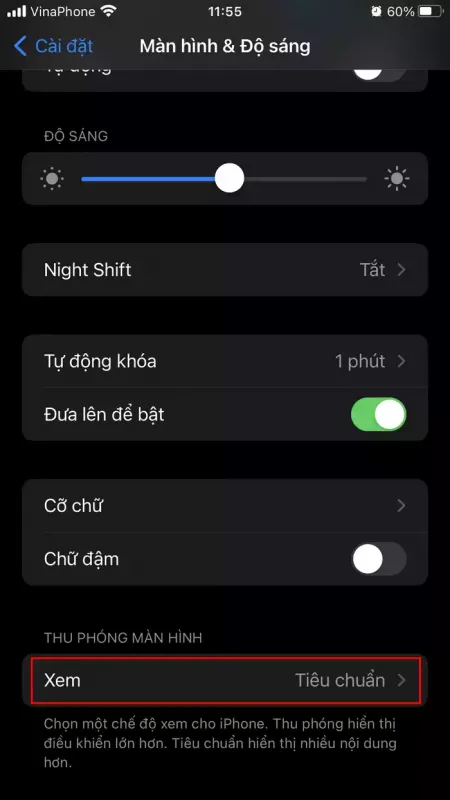
- Nhấn vào Tiêu chuẩn.

- Chạm vào Đặt → Dùng Tiêu chuẩn.
- Sau khi hoàn tất, tính năng tự động xoay sẽ hoạt động trong tất cả các ứng dụng tương thích.
Đặt lại tất cả cài đặt iPhone
Không có giải pháp nào ở trên giúp ích? Trong trường hợp này, hãy tiếp tục và đặt lại tất cả cài đặt iPhone bằng cách vào:
- Vào Cài đặt > Cài đặt chung.
- Nhấn vào Đặt lại từ dưới cùng.
- Nhấn vào Đặt lại tất cả cài đặt và làm theo các bước.
Bạn đã làm rơi iPhone của mình và làm hỏng cảm biến gia tốc của nó?
Bạn đã làm theo tất cả các bản sửa lỗi ở trên nhưng vẫn không xoay được? Bạn có nhớ gần đây đã đánh rơi iPhone của mình không? Nếu có, sự cố có thể không chỉ giới hạn ở phần mềm. Có thể gia tốc kế của iPhone – cảm biến đọc vòng quay thiết bị vật lý của bạn đã bị hỏng. Để khắc phục điều này, bạn cần ra tiệm sửa chữa về phần cứng.
Hy vọng bạn đã có thể khắc phục sự cố xoay màn hình trên iPhone của mình. Nó không phải là một vấn đề lớn trừ khi là hỏng phần cứng. Nếu bạn còn thắc mắc nào, hãy chia sẻ chúng trong phần bình luận bên dưới cho Trải Nghiệm Số biết nhé.


Đăng nhận xét